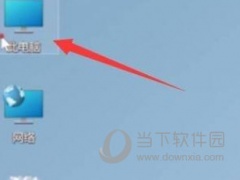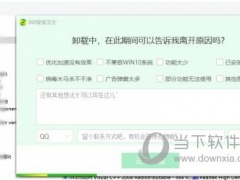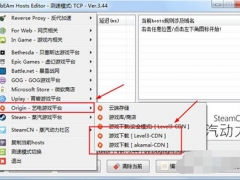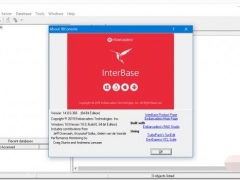Windows11默认登录选项怎么设置 图文教程
教程之家
工具软件
Windows11是一款由微软公司推出的PC操作系统,在该版本中,开发商进行了一系列的更新和优化,那么不少用户在下载win11下载安装之后,应该怎么设置默认登录选项呢?应该通过这篇文章给大家介绍一下。
最后一个被添加的登录方式,就会被自动设置为默认登录方式。
win11默认登录选项设置步骤:
1、首先我们右键开始菜单,打开“设置”。
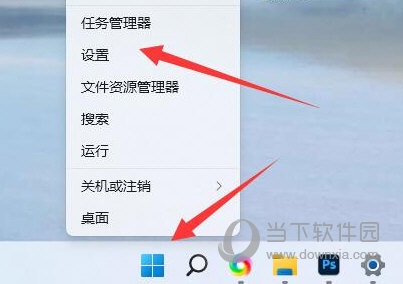
2、接着打开左边的“账户”设置。
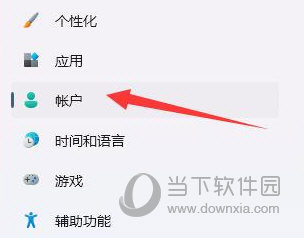
3、然后点开右侧“登录选项”。
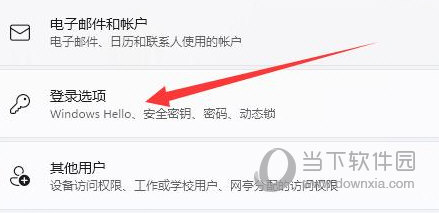
4、打开后,如果没有密码需要先“添加”密码。
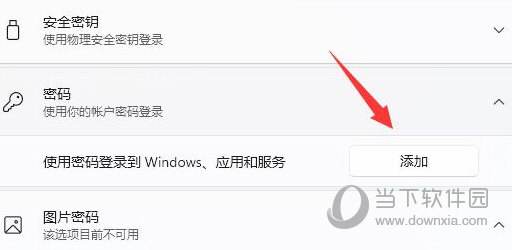
5、添加密码后,想要其他登录方式就可以进行添加了。
6、最后一个被添加的登录方式,就会被自动设置为默认登录方式。
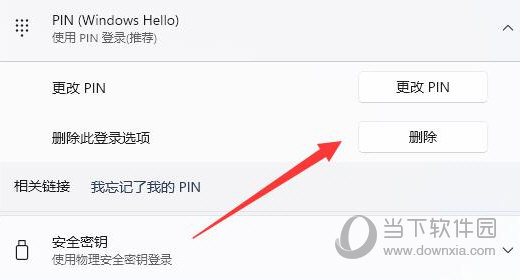
7、举例来说,这里我们最后添加的是pin码登录,那么默认就要用pin码登录。
8、想要修改登录方式的话,可以点击下方图标进行修改。

好了,以上就是小编为大家带来关于“win11默认登录选项怎么设置”的全部内容介绍,总得来说还是非常简单的,一般小白用户也能快速学习操作,希望能帮助到你。